
วิธีเพิ่มคำบรรยายใน TikTok ทำอย่างไร?
สารบัญ
- ขั้นตอนที่ 1: บันทึกหรืออัปโหลดเนื้อหาวิดีโอของคุณไปยัง TikTok
- ขั้นตอนที่ 2: เปิดใช้งานคำบรรยายอัตโนมัติในอินเทอร์เฟซการแก้ไข
- ขั้นตอนที่ 3: ตรวจสอบคำบรรยายและแก้ไขเพื่อความถูกต้อง
- ขั้นตอนที่ 4: บันทึกคำบรรยายก่อนโพสต์
- ข้อจำกัดของการสร้างคำบรรยายใน TikTok คืออะไร?
- ทำไมการเพิ่มคำบรรยายใน TikTok ถึงสำคัญ?
- Transkriptor ช่วยปรับปรุงคำบรรยายใน TikTok ของคุณได้อย่างไร?
- บทสรุป
ถอดเสียง แปล และสรุปในไม่กี่วินาที
สารบัญ
- ขั้นตอนที่ 1: บันทึกหรืออัปโหลดเนื้อหาวิดีโอของคุณไปยัง TikTok
- ขั้นตอนที่ 2: เปิดใช้งานคำบรรยายอัตโนมัติในอินเทอร์เฟซการแก้ไข
- ขั้นตอนที่ 3: ตรวจสอบคำบรรยายและแก้ไขเพื่อความถูกต้อง
- ขั้นตอนที่ 4: บันทึกคำบรรยายก่อนโพสต์
- ข้อจำกัดของการสร้างคำบรรยายใน TikTok คืออะไร?
- ทำไมการเพิ่มคำบรรยายใน TikTok ถึงสำคัญ?
- Transkriptor ช่วยปรับปรุงคำบรรยายใน TikTok ของคุณได้อย่างไร?
- บทสรุป
คำตอบสั้น ๆ: เปิด TikTok บันทึกหรืออัปโหลดวิดีโอของคุณ แตะ "คำบรรยาย" จากเมนูการแก้ไข และให้แอปสร้างคำบรรยายโดยอัตโนมัติ ตรวจสอบและแก้ไขคำบรรยายเพื่อความถูกต้องก่อนโพสต์
คุณสงสัยหรือไม่ว่าจะเพิ่มคำบรรยายในวิดีโอ TikTok ของคุณอย่างไร? คำบรรยายช่วยให้วิดีโอของคุณเข้าถึงผู้ชมที่เลื่อนดูโดยไม่เปิดเสียงและผู้ที่มีปัญหาการได้ยิน คำบรรยายอัตโนมัติใน TikTok สร้างข้อความจากเสียงได้อย่างรวดเร็วและทำให้เนื้อหาของคุณเข้าถึงได้และมีส่วนร่วมมากขึ้นสำหรับผู้ชม
แม้ว่าการสร้างคำบรรยายใน TikTok จะทำงานได้ดีในหลายกรณี แต่ก็ขาดการแก้ไขขั้นสูง เช่น ความสามารถในการเปลี่ยนเวลา ในบทความนี้ คุณจะได้เรียนรู้ทุกขั้นตอนในการเพิ่มคำบรรยายและเข้าใจข้อจำกัดของการสร้างคำบรรยายในตัวของ TikTok คุณจะเห็นว่า ด้วยเครื่องมืออย่าง Transkriptor คุณสามารถเอาชนะข้อจำกัดของการสร้างคำบรรยายในตัวของ TikTok ได้อย่างไร
ภาพรวมขั้นตอน:
- บันทึกหรืออัปโหลดเนื้อหาวิดีโอของคุณไปยัง TikTok: แตะเครื่องหมายบวกและบันทึกหรืออัปโหลดวิดีโอของคุณ
- เปิดใช้งานคำบรรยายอัตโนมัติในอินเทอร์เฟซการแก้ไข: เปิดใช้งานคำบรรยายอัตโนมัติในอินเทอร์เฟซการแก้ไข
- ตรวจสอบคำบรรยายและแก้ไขเพื่อความถูกต้อง: หลังจากสร้างคำบรรยายแล้ว ให้ตรวจสอบและแก้ไขตามความต้องการของคุณ
- บันทึกคำบรรยายก่อนโพสต์: คลิกปุ่ม “บันทึก” และโพสต์วิดีโอ
ตอนนี้มาดูรายละเอียดวิธีเพิ่มคำบรรยายใน TikTok โดยอัตโนมัติ:
ขั้นตอนที่ 1: บันทึกหรืออัปโหลดเนื้อหาวิดีโอของคุณไปยัง TikTok
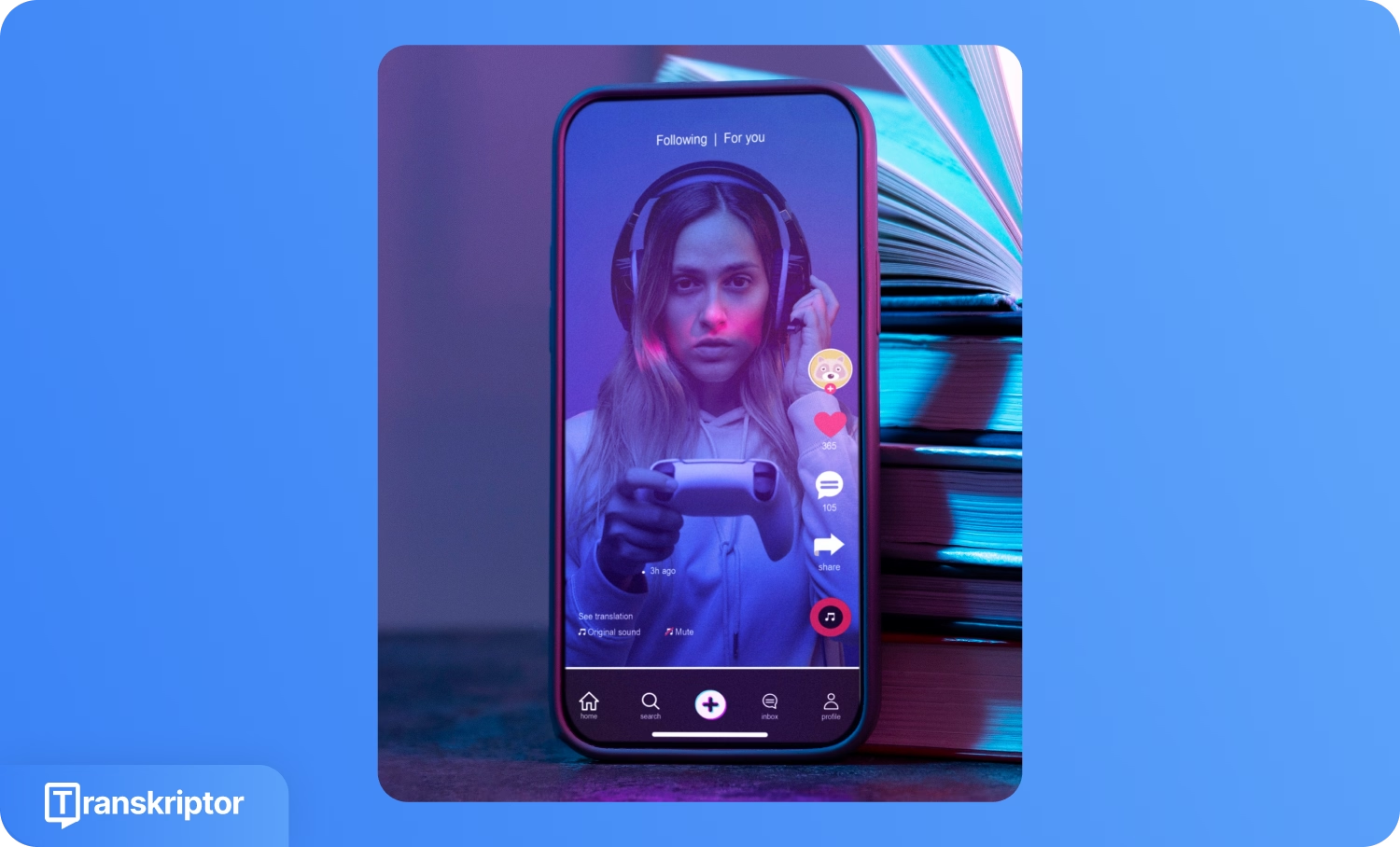
เปิด TikTok และแตะไอคอน "+" เพื่อเข้าสู่หน้ากล้อง บันทึกเนื้อหาใหม่โดยกดปุ่มบันทึก หรือเลือก "อัปโหลด" เพื่อเพิ่มวิดีโอที่บันทึกไว้ล่วงหน้าจากแกลเลอรีของอุปกรณ์ของคุณ หลังจากถ่ายวิดีโอแล้ว ให้แตะปุ่มเครื่องหมายถูกสีแดงหรือ "ถัดไป" เพื่อไปยังหน้าจอการแก้ไข
ขั้นตอนที่ 2: เปิดใช้งานคำบรรยายอัตโนมัติในอินเทอร์เฟซการแก้ไข
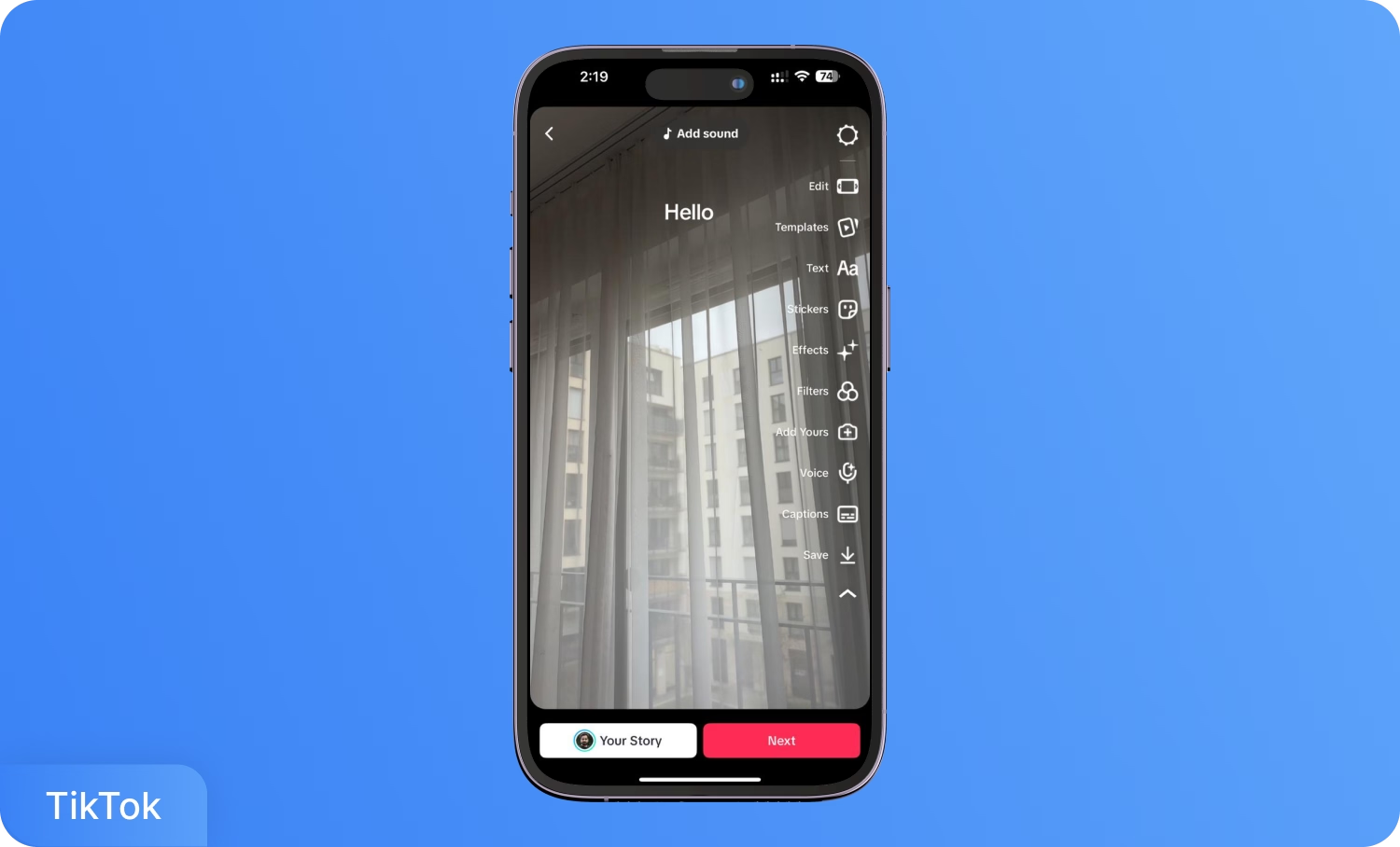
ไปที่แถบเครื่องมือแก้ไขด้านขวาและค้นหาตัวเลือก "คำบรรยาย" แตะไอคอนนี้เพื่อเปิดใช้งานเทคโนโลยีการรู้จำเสียงอัตโนมัติ TikTok จะประมวลผลเสียงของคุณและสร้างคำบรรยายแบบข้อความที่ปรากฏตรงกับเนื้อหาวิดีโอของคุณ
ขั้นตอนที่ 3: ตรวจสอบคำบรรยายและแก้ไขเพื่อความถูกต้อง
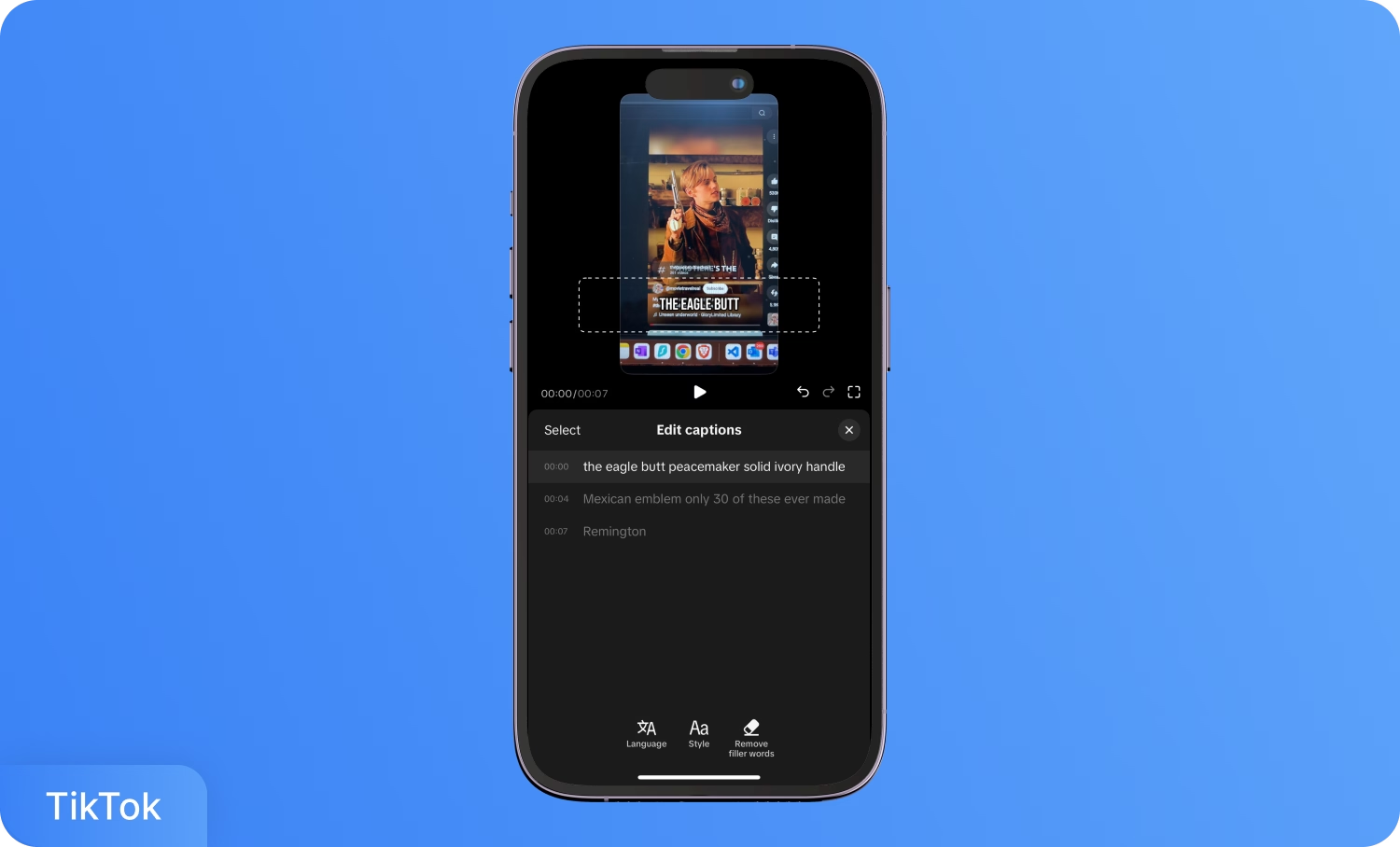
เล่นวิดีโอของคุณเพื่อตรวจสอบความถูกต้องของคำบรรยายและการจัดเวลา แตะคำบรรยายเพื่อแก้ไขเนื้อหาข้อความโดยตรง น่าเสียดายที่คุณไม่สามารถปรับเวลาในการสร้างคำบรรยายอัตโนมัติได้ ดังนั้นควรตรวจสอบให้แน่ใจว่าเสียงต้นฉบับของคุณชัดเจนและมีจังหวะที่ดี เมื่อพอใจกับผลลัพธ์แล้ว ให้แตะปุ่ม "บันทึก" เพื่อยืนยันคำบรรายก่อนโพสต์วิดีโอของคุณ
ขั้นตอนที่ 4: บันทึกคำบรรยายก่อนโพสต์
เมื่อคุณแก้ไขเสร็จและพอใจกับคำบรรยายแล้ว ให้แตะปุ่ม “บันทึก” ในโปรแกรมแก้ไขคำบรรยาย การบันทึกคำบรรยายจะยืนยันการเปลี่ยนแปลงของคุณ หลังจากขั้นตอนนี้ คุณจะกลับไปที่หน้าจอการแก้ไขหลัก ซึ่งคุณสามารถเพิ่มแฮชแท็ก สถานที่ และรายละเอียดโพสต์อื่น ๆ ก่อนแชร์วิดีโอของคุณ
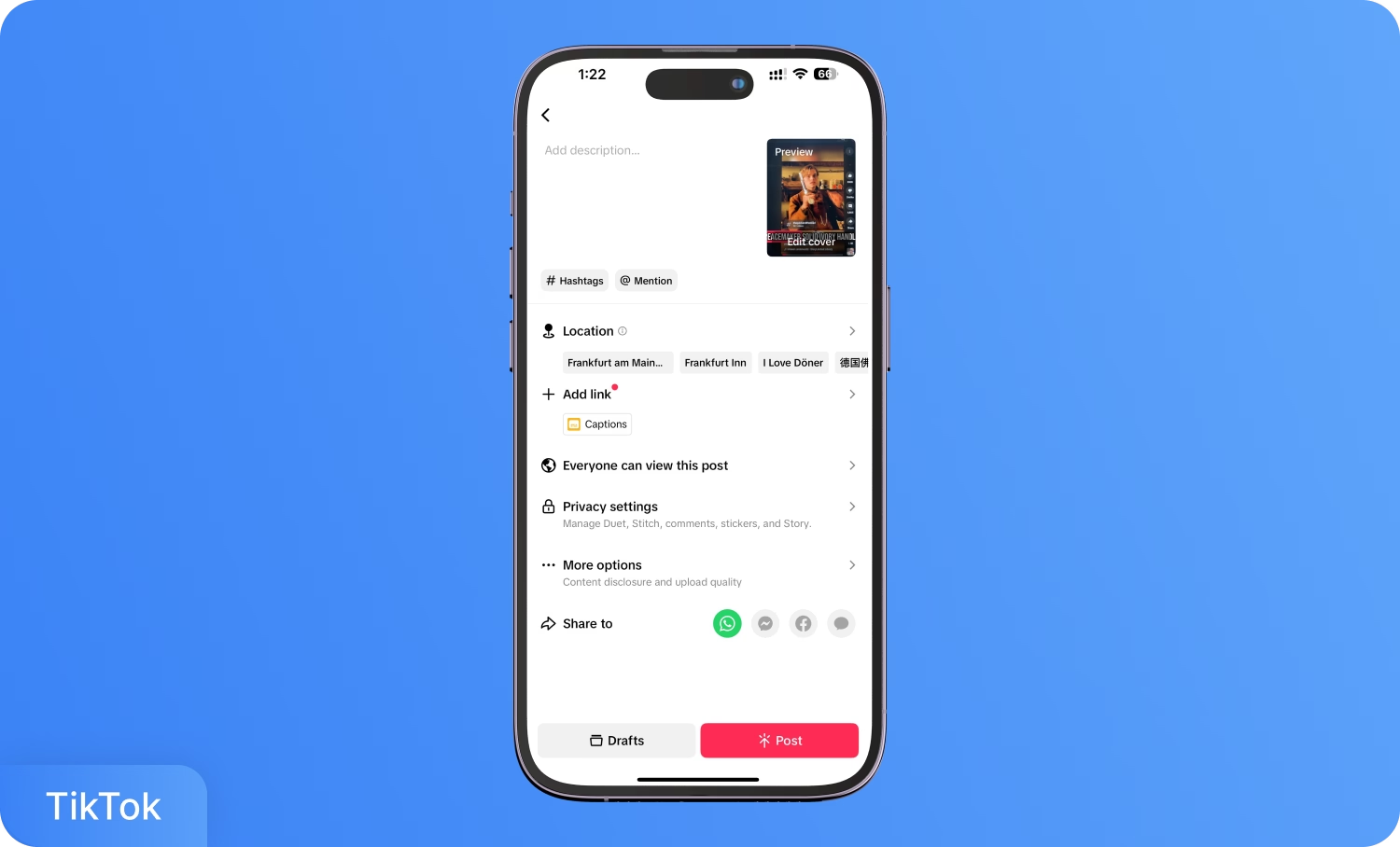
ข้อจำกัดของการสร้างคำบรรยายใน TikTok คืออะไร?
ฟีเจอร์คำบรรยายอัตโนมัติของ TikTok มีฟังก์ชันพื้นฐานแต่ขาดความแม่นยำและการควบคุม ระบบมีปัญหาความแม่นยำเมื่อประมวลผลสำเนียง เสียงรบกวน หรือคำศัพท์ทางเทคนิค เทคโนโลยีการรู้จำเสียงสามารถบรรลุความแม่นยำประมาณ 85-90% ภายใต้เงื่อนไขที่เหมาะสม ซึ่งจำเป็นต้องมีการตรวจสอบและแก้ไขด้วยตนเองสำหรับเนื้อหาระดับมืออาชีพ
ข้อจำกัดด้านเวลานำเสนอข้อจำกัดที่สำคัญอีกประการหนึ่ง TikTok กำหนดระยะเวลาการแสดงคำบรรยายโดยอัตโนมัติ โดยไม่มีตัวเลือกในการปรับด้วยตนเอง ผู้สร้างไม่สามารถแก้ไขเวลาที่คำบรรยายปรากฏหรือหายไปได้ ซึ่งจำกัดการควบคุมการนำเสนอคำบรรยายและจังหวะ
การปรับแต่งภาพยังคงมีน้อยในเครื่องมือพื้นเมืองของ TikTok ตัวเลือกแบบอักษรที่จำกัด การควบคุมขนาด และตัวเลือกสีจำกัดความสม่ำเสมอของแบรนด์และอาจลดความสามารถในการอ่านบนพื้นหลังวิดีโอที่หลากหลาย ข้อจำกัดเหล่านี้ส่งผลกระทบโดยเฉพาะกับบัญชีธุรกิจที่ต้องการมาตรฐานการนำเสนอแบบมืออาชีพ
ทำไมการเพิ่มคำบรรยายใน TikTok ถึงสำคัญ?
คำบรรยายมีบทบาทสำคัญในการเพิ่มการมีส่วนร่วมกับวิดีโอและทำให้เนื้อหาเข้าถึงผู้ชมได้มากขึ้น ตามรายงาน HubSpot State of Marketing Report 2025 วิดีโอแบบสั้น เช่น TikTok, Instagram Reels และ YouTube Shorts เป็นรูปแบบวิดีโอที่นักการตลาดใช้มากที่สุด โดยมี 29.18% ที่นำมาใช้ในบทบาทของพวกเขา
คำบรรยายยังช่วยให้เนื้อหาเข้าถึงผู้ชมที่หูหนวกและมีปัญหาการได้ยิน คำบรรยายช่วยให้ผู้ใช้เข้าใจวิดีโอในสภาพแวดล้อมที่มีเสียงดัง ในช่วงดึก หรือในสถานการณ์ที่ไม่สามารถเปิดเสียงได้ อัลกอริทึมของ TikTok ให้รางวัลกับวิดีโอที่รักษาเวลาการรับชมที่แข็งแกร่งและอัตราการรับชมจนจบของผู้ชม
นี่คือเคล็ดลับที่ช่วยให้ได้คำบรรยายที่แม่นยำมากขึ้น:
- บันทึกด้วยเสียงที่ชัดเจนในพื้นที่เงียบ: เสียงที่ชัดเจนช่วยเพิ่มความแม่นยำของคำบรรยายอัตโนมัติ พื้นหลังที่มีเสียงดังหรือเสียงที่ซ้อนทับกันจะลดคุณภาพการถอดความและเพิ่มเวลาในการแก้ไข
- ใช้สีข้อความที่ตัดกันเพื่อความอ่านง่าย: เลือกความตัดกันที่ชัดเจนระหว่างคำบรรยายและพื้นหลังวิดีโอ ข้อความสีขาวหรือเหลืองบนพื้นหลังสีเข้มทำงานได้ดีที่สุดสำหรับการอ่าน
- ทำให้คำบรรยายกระชับและซิงโครไนซ์: คำบรรยายที่สั้นและตรงประเด็นช่วยให้ผู้ชมติดตามเนื้อหาภาพได้ทัน แบ่งประโยคที่ยาวกว่าเป็นบรรทัดเล็ก ๆ เพื่อป้องกันข้อความล้น
- วางตำแหน่งคำบรรยายอย่างมีกลยุทธ์: วางคำบรรยายในตำแหน่งที่ไม่บดบังภาพสำคัญหรือใบหน้า แพลตฟอร์มส่วนใหญ่จะวางคำบรรยายไว้ด้านล่างเป็นค่าเริ่มต้น แต่การซ้อนทับใน TikTok อาจต้องปรับด้วยตนเองให้เหมาะกับเลย์เอาต์ของคุณ
- ตรวจสอบความถูกต้องของคำบรรยายที่มีคำศัพท์เทคนิคหรือชื่อแบรนด์: ตรวจสอบคำบรรยายด้วยตนเองสำหรับศัพท์เฉพาะทางเทคนิค ชื่อแบรนด์ หรือคำสแลง เนื่องจากระบบสร้างอัตโนมัติส่วนใหญ่อาจสะกดผิดหรือละเว้นสิ่งเหล่านี้
- ทดสอบบนอุปกรณ์มือถือก่อนเผยแพร่: ดูตัวอย่างวิดีโอบนโทรศัพท์เพื่อยืนยันว่าคำบรรยายแสดงผลอย่างถูกต้องบนหน้าจอขนาดต่าง ๆ และการวางแนววิดีโอที่แตกต่างกัน
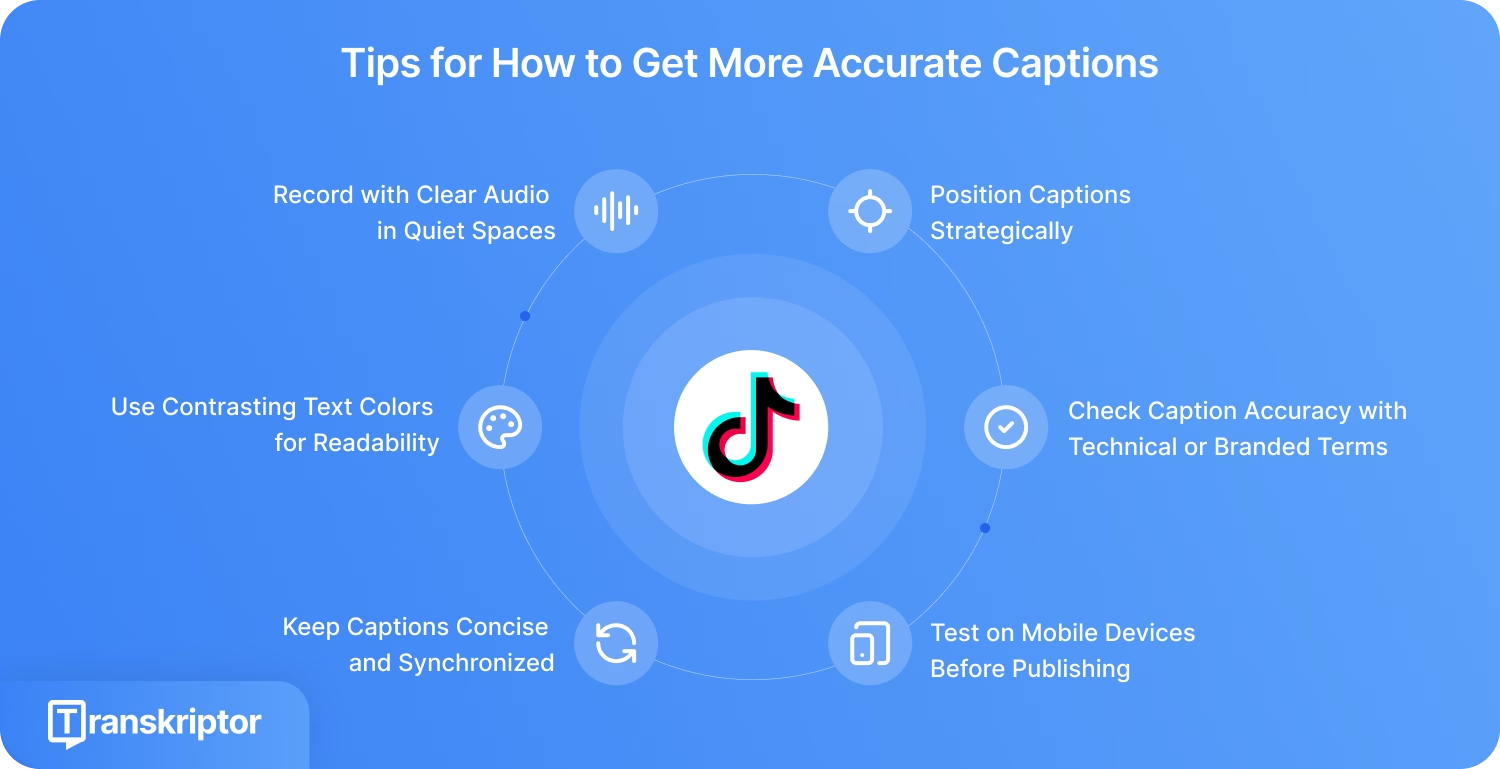
Transkriptor ช่วยปรับปรุงคำบรรยายใน TikTok ของคุณได้อย่างไร?
Transkriptor มอบโซลูชันคำบรรยายระดับมืออาชีพที่แก้ไขข้อจำกัดของ TikTok ผ่านข้อได้เปรียบหลัก 4 ประการ คุณสมบัติ Subtitle Generator ที่ขับเคลื่อนด้วย AI ใน Transkriptor ช่วยให้คุณสร้างคำบรรยายที่แม่นยำมากขึ้นซึ่งมีให้บริการในหลากหลายภาษา
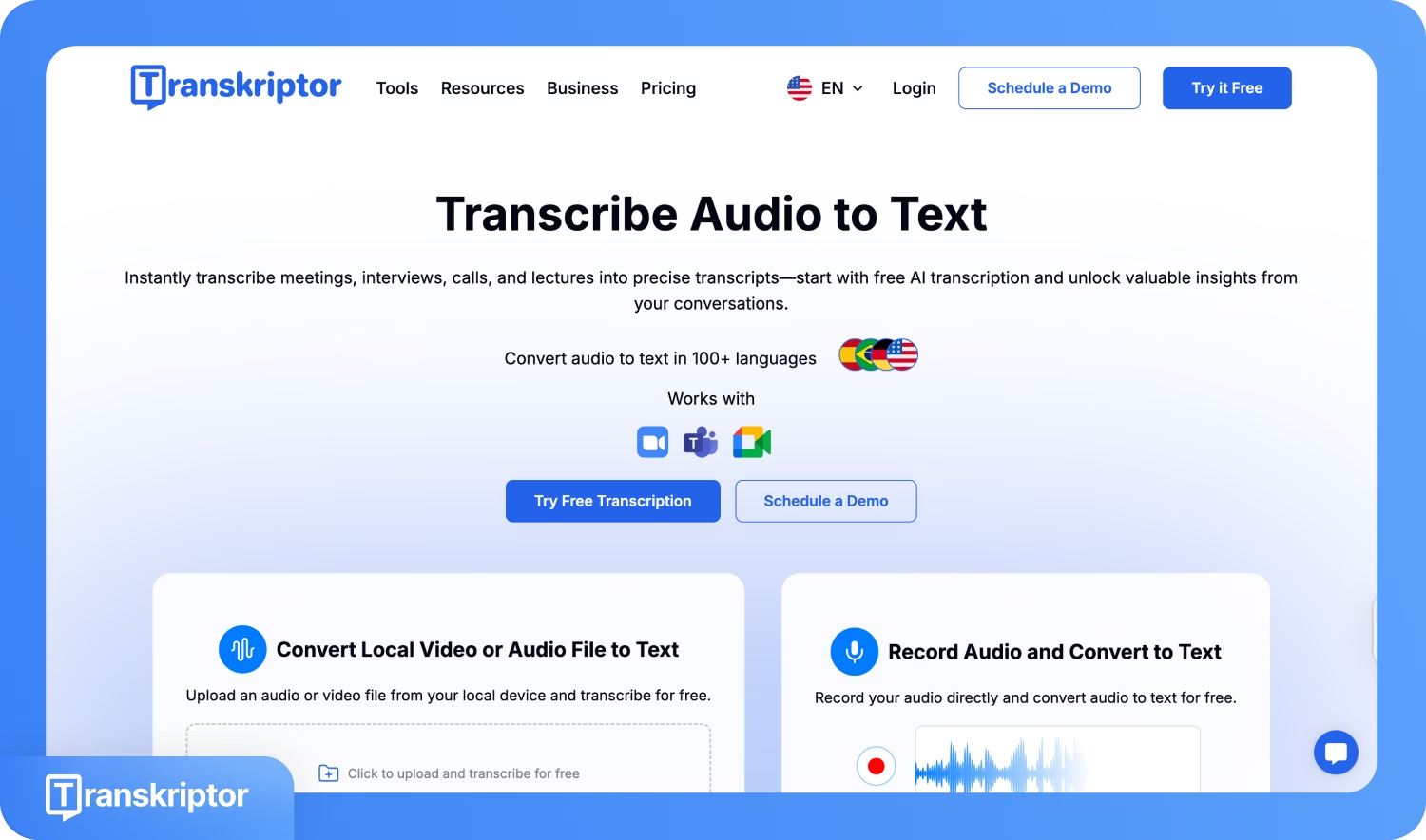
- การแก้ไขในตัว: Transkriptor มีคุณสมบัติการแก้ไขในตัวซึ่งคุณสามารถแก้ไขคำบรรยาย เปลี่ยนภาษา ปรับป้ายชื่อผู้พูดหากคุณมีผู้พูดหลายคน และปรับเวลาก่อนอัปโหลดวิดีโอ
- ความหลากหลายในการส่งออก: Transkriptor รองรับรูปแบบคำบรรยายมาตรฐานอุตสาหกรรม SRT, VTT และ TXT ช่วยให้สามารถผสานกับโปรแกรมตัดต่อวิดีโอส่วนใหญ่หรืออัปโหลดไปยังแพลตฟอร์มโซเชียลได้อย่างราบรื่น
- ความแม่นยำและความเร็วสูง: เครื่องมือถอดความด้วย AI แปลงคำพูดเป็นข้อความได้อย่างรวดเร็วด้วยความแม่นยำสูงถึง 99% แม้ในสถานการณ์ที่มีผู้พูดหลายคน สำเนียงที่แตกต่างกัน หรือเสียงรบกวนพื้นหลังปานกลาง การประมวลผลที่รวดเร็วช่วยประหยัดเวลาในการแก้ไข และระบบได้รับการปรับให้เหมาะกับสภาพแวดล้อมวิดีโอแบบสั้นของ TikTok
- การแปลอัตโนมัติเป็นมากกว่า 100 ภาษา: Transkriptor ช่วยให้ผู้สร้างเข้าถึงผู้ชมทั่วโลก หลังจากสร้างคำบรรยายในภาษาต้นฉบับของคุณ คุณสามารถแปลได้ทันทีและส่งออกคำบรรยายที่พร้อมใช้งานสำหรับตลาดที่แตกต่างกัน ไม่จำเป็นต้องใช้เครื่องมือแปลแยกต่างหาก
คุณสมบัติเหล่านี้ช่วยขจัดการคาดเดาจากการสร้างคำบรรยายและให้ผู้สร้างควบคุมได้มากขึ้นเกี่ยวกับลักษณะ การอ่าน และการทำงานของคำบรรยายในแพลตฟอร์มต่าง ๆ
บทสรุป
คำบรรยายใน TikTok ช่วยเพิ่มการเข้าถึงและการมีส่วนร่วมสำหรับผู้ชมทุกคน ฟีเจอร์ในตัวของ TikTok ช่วยสร้างคำบรรยายได้อย่างรวดเร็วแต่ขาดการควบคุมสไตล์และเวลา Transkriptor ช่วยเติมเต็มช่องว่างเหล่านั้นโดยให้ความแม่นยำในการถอดความที่สูงขึ้น การปรับแต่งสไตล์ การสนับสนุนหลายภาษา และรูปแบบการส่งออกที่ยืดหยุ่น
ตามรายงานของ Wistia การใช้คำบรรยายในวิดีโอเพิ่มขึ้น 572% ตั้งแต่ปี 2021 ซึ่งแสดงถึงการเปลี่ยนแปลงครั้งใหญ่สู่การเข้าถึงที่มากขึ้นในวิดีโอดิจิทัล เกือบครึ่งหนึ่งของวิดีโอทั้งหมดที่อัปโหลดไปยัง Wistia ในปี 2024 มีฟีเจอร์การเข้าถึงอย่างน้อยสามอย่าง นักการตลาดและผู้สร้างเนื้อหาในปัจจุบันตระหนักว่าการทำให้เนื้อหาเข้าถึงได้ไม่ใช่ทางเลือกอีกต่อไป เพิ่มคำบรรยายเพื่อจุดประกายความสนใจของผู้ชมและขยายกลุ่มผู้ชมของคุณ
คําถามที่พบบ่อย
คุณสามารถแก้ไขคำบรรยายในวิดีโอ TikTok ที่โพสต์แล้วผ่านตัวเลือก "แก้ไขคำบรรยาย" ในเมนูสามจุด เปิดวิดีโอที่เผยแพร่แล้ว แตะเมนู เลือก "แก้ไขคำบรรยาย" ทำการปรับข้อความที่ต้องการ และบันทึก คุณไม่จำเป็นต้องลบและอัปโหลดใหม่หากต้องการเพียงแก้ไขข้อความ หากตัวเลือกนี้ไม่ปรากฏ แสดงว่าฟีเจอร์นี้ไม่สามารถใช้ได้สำหรับวิดีโอนั้น หรือไม่ได้เปิดใช้คำบรรยายก่อนโพสต์
TikTok รองรับคำบรรยายอัตโนมัติและการแปลในภาษาอังกฤษ โปรตุเกส เยอรมัน อินโดนีเซีย อิตาลี เกาหลี จีนกลาง สเปน และตุรกี เลือกภาษาที่เมนู "ตัวเลือกเพิ่มเติม" ก่อนโพสต์
เมื่อแก้ไขปัญหาคำบรรยายที่ไม่ถูกต้อง คุณควรตรวจสอบว่าเสียงชัดเจนและอัปเดตแอป TikTok เป็นเวอร์ชันล่าสุด เนื่องจากจะแก้ไขบั๊กคำบรรยายส่วนใหญ่ การแก้ไขคำบรรยายก่อนโพสต์ช่วยแก้ไขข้อผิดพลาดในการถอดความอัตโนมัติ สำหรับปัญหาการแสดงผลที่ต่อเนื่อง ให้ตรวจสอบการตั้งค่าการเข้าถึงของอุปกรณ์และปรับตำแหน่งกล่องข้อความเพื่อหลีกเลี่ยงการตัดขอบหน้าจอ
วิดีโอที่มีคำบรรยายมักจะได้รับการมีส่วนร่วมที่สูงขึ้นและการเข้าถึงที่กว้างขึ้น คำบรรยายช่วยเพิ่มอัตราการดูจบเนื่องจากผู้ใช้หลายคนดูวิดีโอโดยไม่เปิดเสียง อัลกอริทึมของ TikTok ให้รางวัลวิดีโอที่มีเวลาชมและการดูจบที่นานขึ้น ทำให้เนื้อหาที่มีคำบรรยายมีโอกาสปรากฏในหน้าฟีด "สำหรับคุณ" และเข้าถึงผู้ชมใหม่
ผู้ใช้ควรเขียนคำบรรยายที่สั้น กระชับ และจัดเรียงคำหลักให้ตรงกับเจตนาการค้นหาเพื่อเพิ่มการค้นพบ เริ่มด้วยการเรียกสนใจหรือคำถามที่เกี่ยวข้อง วางคำหลักหลักอย่างเป็นธรรมชาติที่ท้ายเพื่อการเพิ่มประสิทธิภาพการค้นหาของ TikTok หลีกเลี่ยงแฮชแท็กทั่วไปและใช้วลีที่เกี่ยวข้องเฉพาะเรื่องแทน ตรวจสอบเป็นประจำว่านักสร้างสรรค์ที่ประสบความสำเร็จในสาขาของคุณทำอะไรกับคำบรรยายและศึกษารูปแบบที่กำลังเป็นที่นิยมเพื่อหาแรงบันดาลใจ

